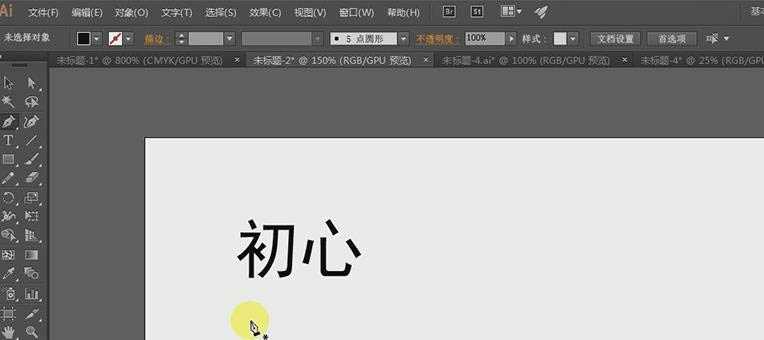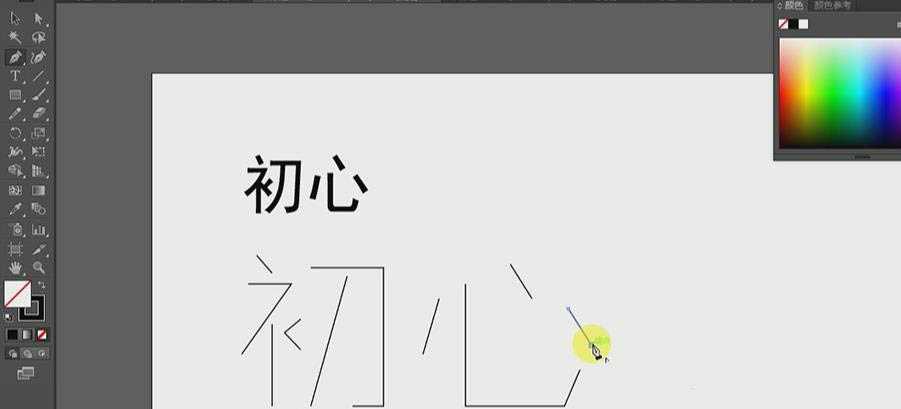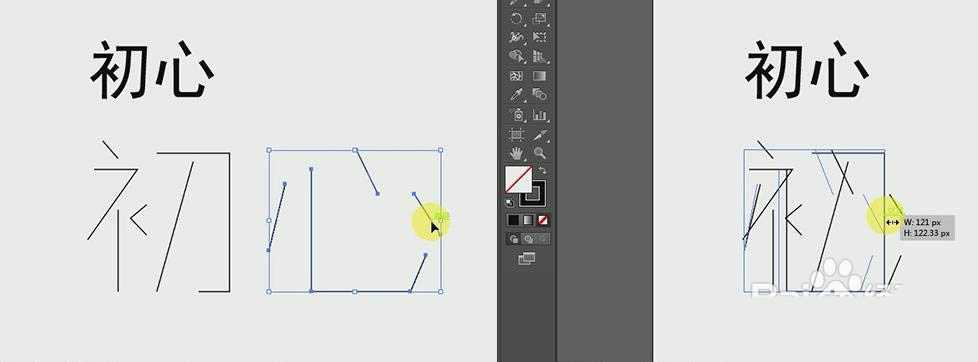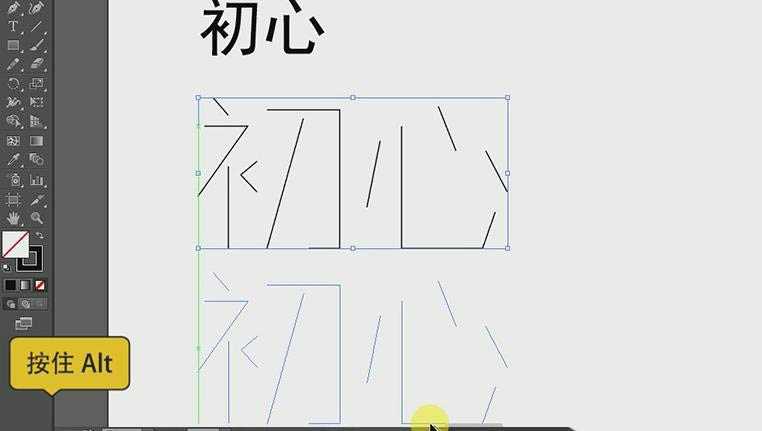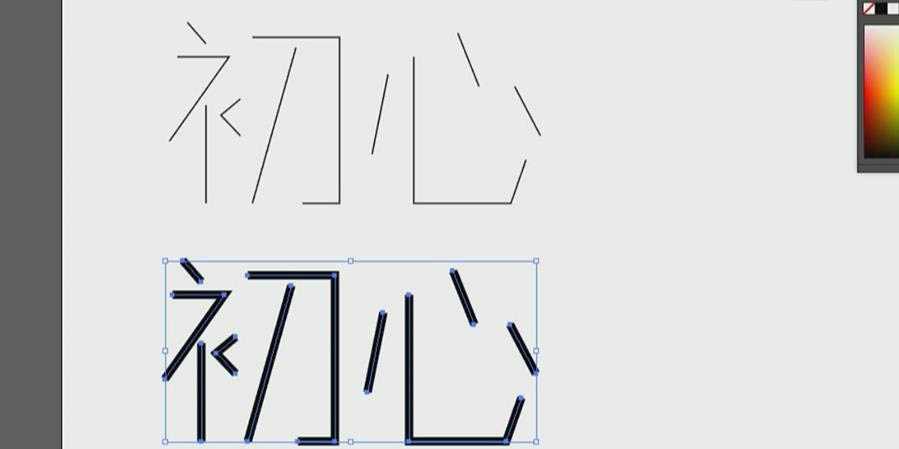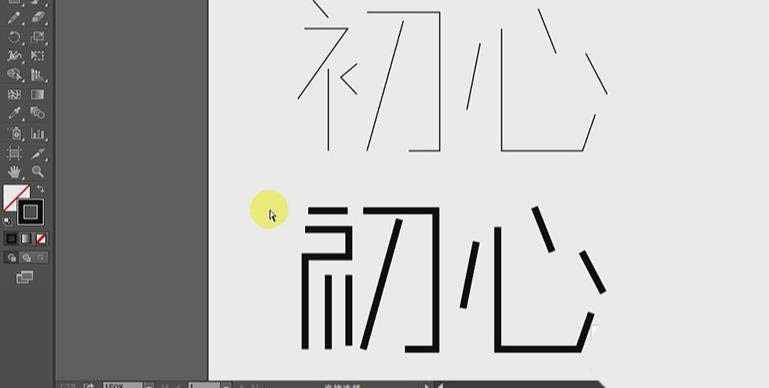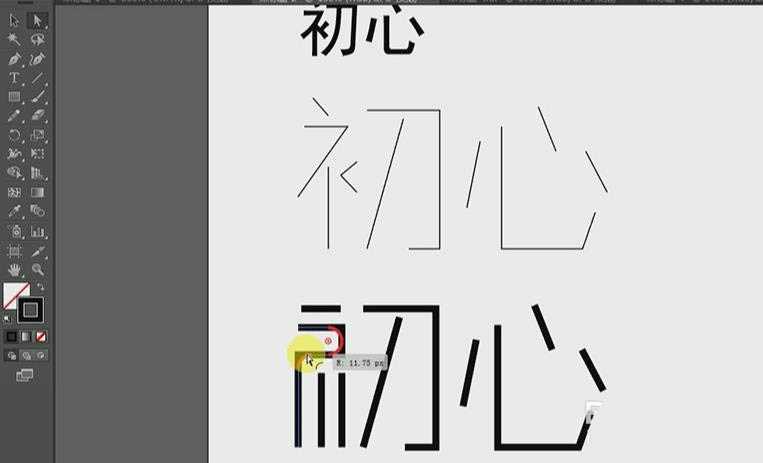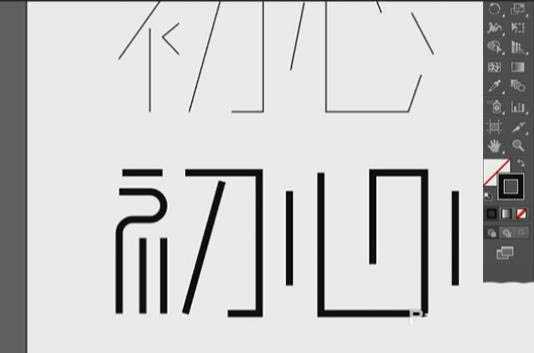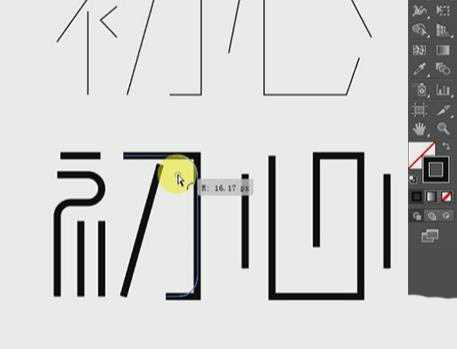ai中想要设计一款艺术字,效果如图,该怎么设计呢?下面我们就来看看详细的教程。
- 软件名称:
- Adobe Illustrator 2020 v24.2.3 64位 免安装中文绿色精简版
- 软件大小:
- 344MB
- 更新时间:
- 2020-08-07立即下载
1、打开Ai,【Ctrl+N】新建画布,使用【文本工具】输入文字,字体:黑体。
2、使用【钢笔工具】按照初心的笔画结构勾画出文字。
3、选择【心】整体移动到【初】,调整为与【初】一样大小即可。
4、选中文字整体按住【Alt】复制。
5、调整复制的字的描边,描边调整为:6pt。
6、先删掉【初】是左半部偏旁,然后用【钢笔工具】勾画新的偏旁。
7、使用【直接选择工具】选中图中锚点,然后变圆角(会出现变圆角提示),按住左键进行对圆角大小的调整即可。
8、同样的操作先删除【心】部分笔画,再用【钢笔工具】勾画出新的,选中【心】整体,移动到【初】调整一样的大小即可。
9、把方形的笔画转换为圆角形状,使用【直接选择工具】选中图中锚点,然后变圆角(会出现变圆角提示),按住左键进行对圆角大小的调整即可。
上一页12 下一页 阅读全文
标签:
ai不,海报,插画
免责声明:本站文章均来自网站采集或用户投稿,网站不提供任何软件下载或自行开发的软件!
如有用户或公司发现本站内容信息存在侵权行为,请邮件告知! 858582#qq.com
暂无“ai怎么设计不忘初心的素材海报? ai设计插画风格海报的教程”评论...
RTX 5090要首发 性能要翻倍!三星展示GDDR7显存
三星在GTC上展示了专为下一代游戏GPU设计的GDDR7内存。
首次推出的GDDR7内存模块密度为16GB,每个模块容量为2GB。其速度预设为32 Gbps(PAM3),但也可以降至28 Gbps,以提高产量和初始阶段的整体性能和成本效益。
据三星表示,GDDR7内存的能效将提高20%,同时工作电压仅为1.1V,低于标准的1.2V。通过采用更新的封装材料和优化的电路设计,使得在高速运行时的发热量降低,GDDR7的热阻比GDDR6降低了70%。
更新动态
2024年05月04日
2024年05月04日
- StockfischRecords老虎鱼卡帕与和谐二重唱《远航-遥距的小岛》SACD-ISO
- 古璇《粤听粤好听》柏菲音乐[WAV]
- 李祥庭-幽居(古琴独奏)[正版CD原抓WAV+CUE]
- 谭艳《再度重相逢HQ》头版限量编号[低速原抓WAV+CUE]
- 群星《人声典范-金嗓子 DSD》[WAV+CUE][524M]
- 群星《旅途欢歌》2CD[WAV+CUE][1.3G]
- BlackWings Audio《女神异闻录 夜幕魅影-OST1》[320K/MP3][113.76MB]
- 海来阿木《西楼情歌》开盘母带[低速原抓WAV+CUE]
- 陈百强.2003-完全陈百强5CD【华纳】【WAV+CUE】
- 群星.2012-顾听生辉·乐坛大宗师经典半世纪3CD【环球】【WAV+CUE】
- BlackWings Audio《女神异闻录 夜幕魅影-OST1》[FLAC/分轨][332.91MB]
- 群星《音你而来 第2期》[320K/MP3][72.1MB]
- 群星《音你而来 第2期》[FLAC/分轨][197.58MB]
- 群星-中国新民乐(笛子)-戏竹4CD(DSD)[雨林唱片]WAV+CUE
- JacobCollier《DjesseVol.2》(2019)Hi-Res96kHz_24bit